cad图形无法复制到剪贴板怎么办 CAD复制到剪贴板失败怎么办
cad图形无法复制到剪贴板怎么办,随着计算机技术的不断发展,CAD图形这一数字化设计工具已经成为现代工程设计的重要支撑。然而在使用CAD软件时难免会遇到一些烦恼,比如复制CAD图形到剪贴板失败的情况。尤其对于需要频繁进行文本处理的用户来说,无法将图形复制到剪贴板可能会导致工作效率的降低。那么面对这种困扰,我们该如何解决呢?
CAD复制到剪贴板失败怎么办
具体方法:
1.用CAD打开上述原料中的《楼梯图》。如图所示,这一张旋转楼梯图的一部分。
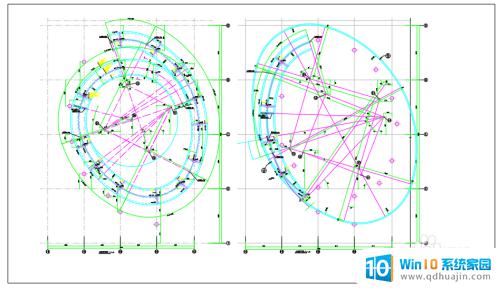
2.鼠标选中上述图形,然后点击菜单栏--编辑--复制。或者按Ctrl+C。
这时会弹出对话框“无法复制到剪贴板”。或者输入命令copy,也发现无法复制——甚至,无法使用移动命令!是不是很刚?!
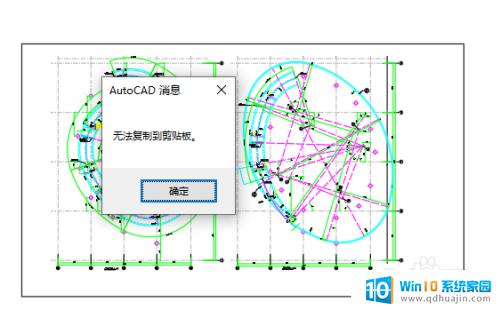
3.网上大约介绍了几种方法:1、使用audit命令,查找修复错误。2、使用PU命令,清理无用的内容。3、打开图层管理器,把“锁定”、冻结等打开。4、炸开。5、重启……如果这些方法对我原料中的CAD图形管案舍叮用。此经验就到此结束了——实际上,我还得接着上点料!
4.解决方法一:从模型切换到布局选项卡。在布局里,用多段线画一个比模型中的图形稍大的矩形。画矩形时最后一下必须选择闭合,或按快捷键C,而不是选择捕捉到起始点。接下来在命令栏输入MV--回车--输入O回车--鼠标选中矩形。这时刚才所画的矩形框中出现了模型中的图形。如下图
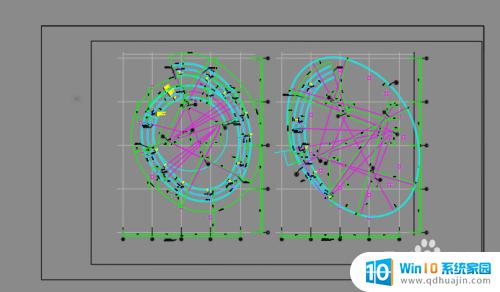
5.选中刚才画的矩形框,点击右下角的视口比例(不同版本可能不太一样)。将比例调整为1:1。
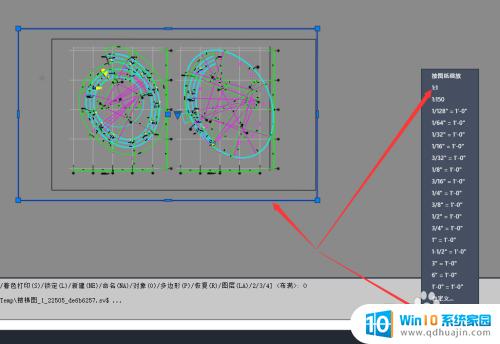
6.右键布局选项卡,选择“将雁贪布局输出到模型”。注意此过程要图形显示正常,册槐且尽量用高版本,不然输出可能会失败。然后,选择输出路径,如下图
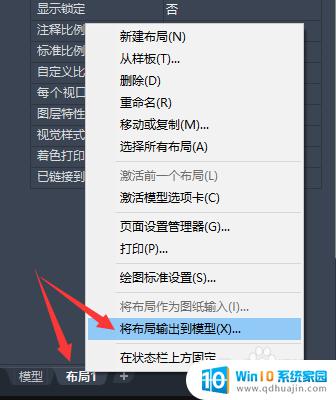
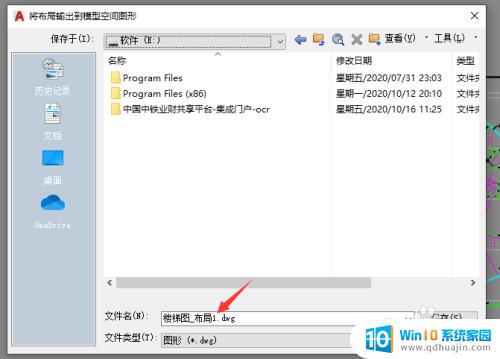
7.弹出对话框如下图,点击打开图形。打开后,就会发现,这个图能复制了!图示已经复制了一份。
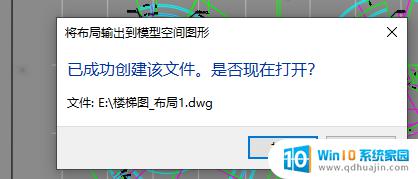
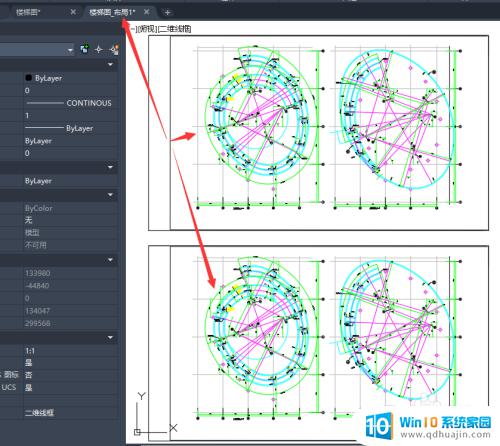
8.解决方法二:适合CAD版本比较低的用户。打开菜单栏--修改--特性窗口,如图所示操作。(不同版本可能界面稍微有点不一样)
点击快速选择图标,照图示所示选择。
然后输入copy,发现就能复制了!图示已经复制了一份!
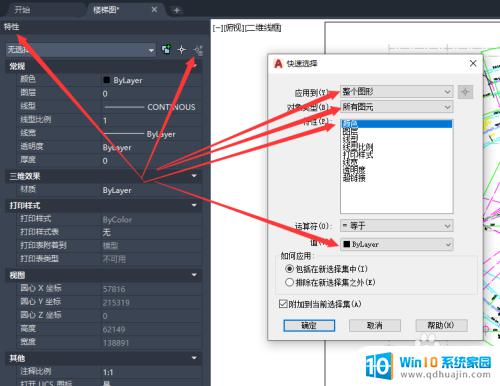
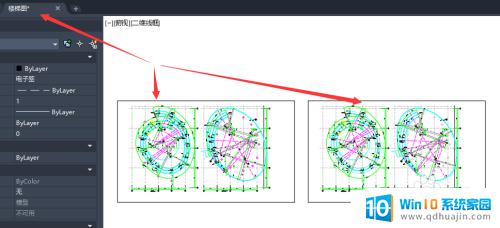
9.实际上,此CAD图只有右侧的圆不能复制。而鼠标框选左侧的图形后,是可以复制的。删除左侧的图形,用第8个步骤所说的方法。将右侧的图形复制一个后,发现:在复制图形的右侧出现了一些文字。如下图:
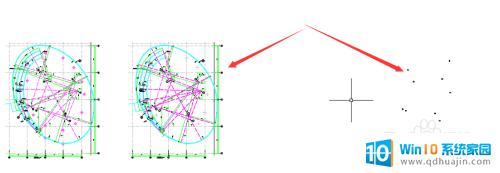
10.正是这些文字导致无法复制。
选择这些文字,找到它们存在的图层。用快速选择工具,将这个图层中所有的图形都选中,然后删除。CAD就可以用鼠标任意框选复制啦!
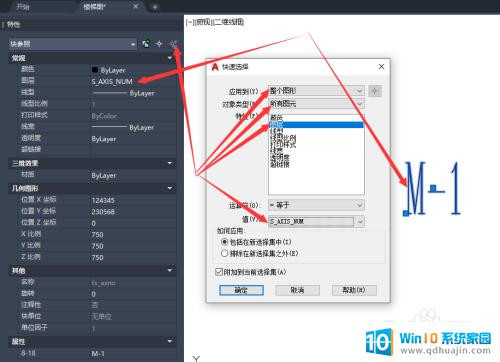
当CAD图形无法复制到剪贴板时,我们可以尝试使用其他复制方式。也可以检查CAD是否有更新版本或更新的修补程序。如果问题仍然存在,可以尝试联系CAD的技术支持人员解决问题。
cad图形无法复制到剪贴板怎么办 CAD复制到剪贴板失败怎么办相关教程
热门推荐
电脑教程推荐
win10系统推荐
- 1 萝卜家园ghost win10 64位家庭版镜像下载v2023.04
- 2 技术员联盟ghost win10 32位旗舰安装版下载v2023.04
- 3 深度技术ghost win10 64位官方免激活版下载v2023.04
- 4 番茄花园ghost win10 32位稳定安全版本下载v2023.04
- 5 戴尔笔记本ghost win10 64位原版精简版下载v2023.04
- 6 深度极速ghost win10 64位永久激活正式版下载v2023.04
- 7 惠普笔记本ghost win10 64位稳定家庭版下载v2023.04
- 8 电脑公司ghost win10 32位稳定原版下载v2023.04
- 9 番茄花园ghost win10 64位官方正式版下载v2023.04
- 10 风林火山ghost win10 64位免费专业版下载v2023.04